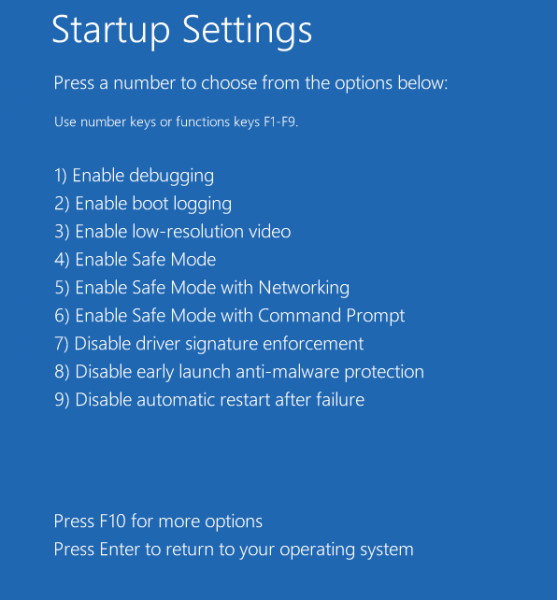A Windows 10 egy speciális Early Launch Anti-malware (ELAM) illesztőprogrammal érkezik a jobb biztonság és védelem érdekében. Lássuk, mit csinál ez az illesztőprogram, és hogyan és miért érdemes letiltani.
Reklám
Az Early Launch Anti-malware (ELAM) illesztőprogram egy speciális illesztőprogram, amelyet a Windows 10-hez mellékeltek. Alapértelmezés szerint engedélyezve van, és az operációs rendszer védelmét szolgálja a korai indításkor jelentkező fenyegetések ellen. Ez az első indító illesztőprogram, amelyet a Windows 10 elindít. Ellenőrzi a többi indítási illesztőprogramot, és lehetővé teszi ezen illesztőprogramok értékelését. Ez lehetővé teszi az operációs rendszer számára annak eldöntését, hogy egy adott illesztőprogramot inicializálni kell-e, vagy rosszindulatú programnak kell-e minősíteni.
halott a nappali párkapcsolat a barátokkal
Ez a technika hatékony a rootkitek ellen, amelyek az általuk telepített speciális illesztőprogramok segítségével elrejthetők a biztonsági szoftverek elől.
A funkció nagyon hasznos. Ha azonban a szükséges illesztőprogramot hamis pozitív miatt jelölik, akkor az operációs rendszer nem tölti be. Az illesztőprogramtól függően néha a Windows 10 nem képes elindulni nélküle. Egy másik esetben egy rosszindulatú program-illesztőprogram megakadályozhatja az operációs rendszer szándékos indítását, és a probléma megoldásának egyetlen módja az Early Launch Anti-Malware védelem ideiglenes letiltása. Ez lehetővé teszi a problémás illesztőprogram frissítését vagy eltávolítását.
A korai indítású rosszindulatú programok elleni védelem letiltása a Windows 10 rendszerben , csináld a következőt.
A folytatás előtt ellenőrizze, hogy rendszergazdaként van-e bejelentkezve.
hogyan lehet megmutatni a koordinátákat a minecraft xbox-ban
- Nyisd ki Speciális indítási lehetőségek .
- Kattintson a Hibaelhárítás elemre.
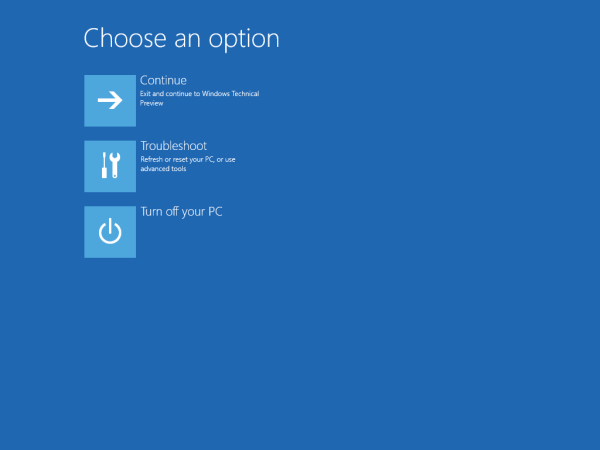
- Kattintson a Speciális beállítások gombra a következő képernyőn.
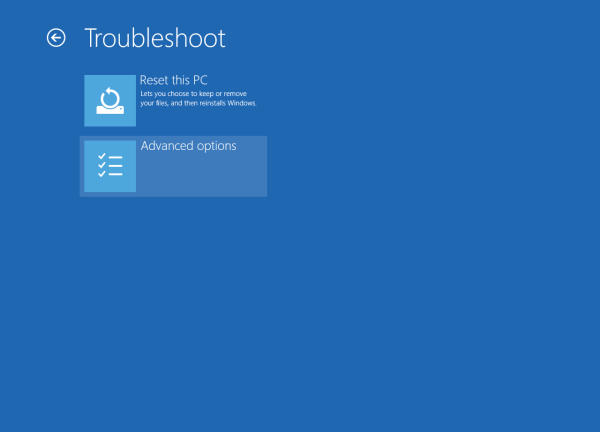
- Kattintson az Indítási beállítások elemre.
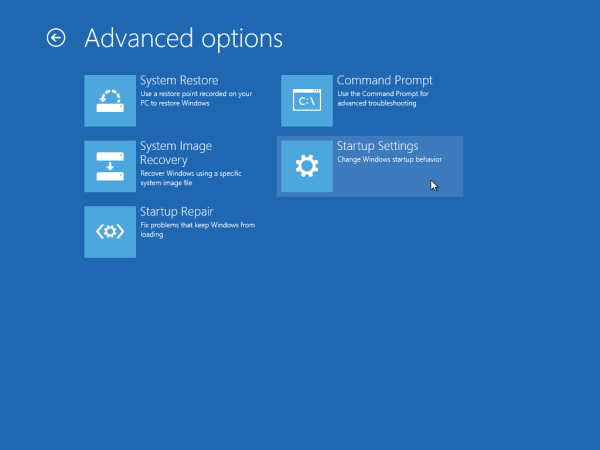
- Kattintson az Újraindítás gombra.
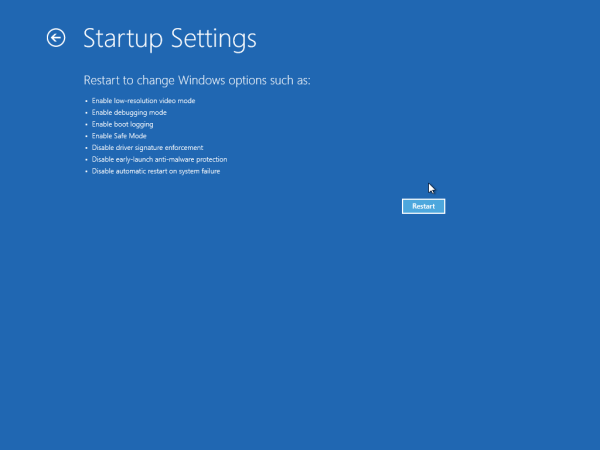
- Az újraindítás után megjelenik az Indítási beállítások képernyő:
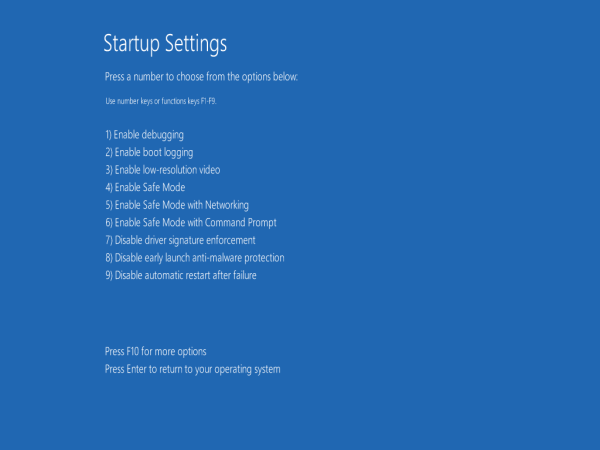 A korai indítású rosszindulatú programok elleni védelem letiltása, nyomja meg az F8 billentyűt a billentyűzeten. Alternatív megoldásként megnyomhatja a 8 gombot.
A korai indítású rosszindulatú programok elleni védelem letiltása, nyomja meg az F8 billentyűt a billentyűzeten. Alternatív megoldásként megnyomhatja a 8 gombot.
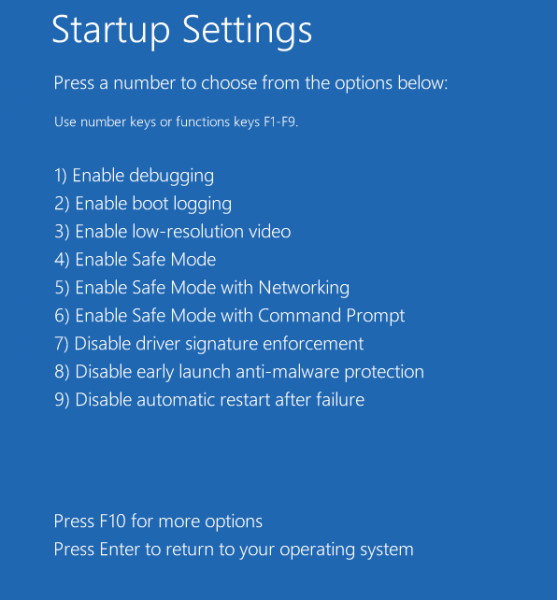
Ez az. A Windows 10 ekkor újraindul anélkül, hogy engedélyezné a korai indítású rosszindulatú programok elleni védelmet. A számítógép újraindításakor automatikusan újra bekapcsol.
Megjegyzés: Ez a trükk a Windows 8 rendszerben is működik.

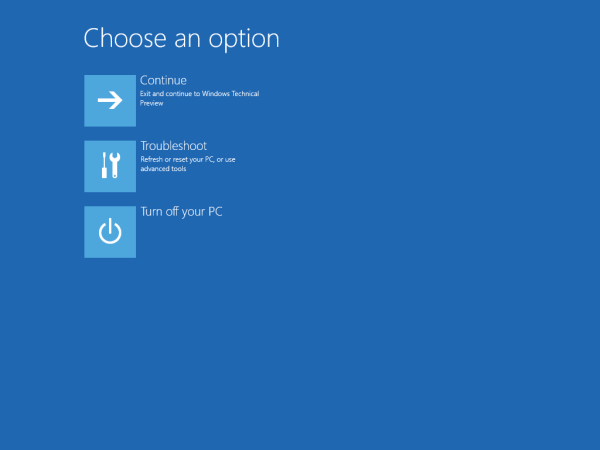
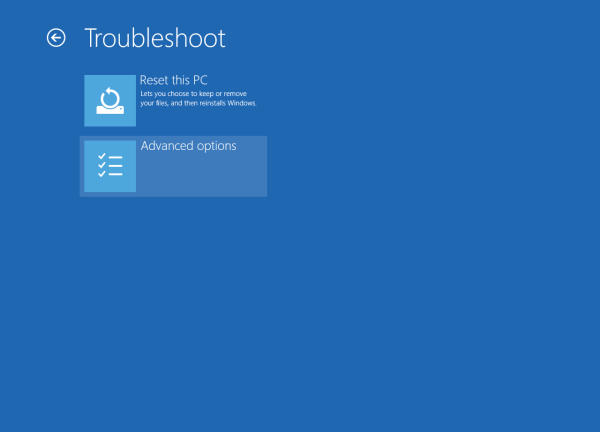
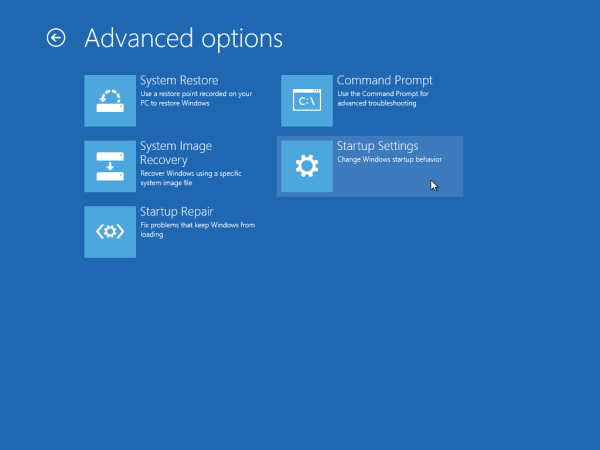
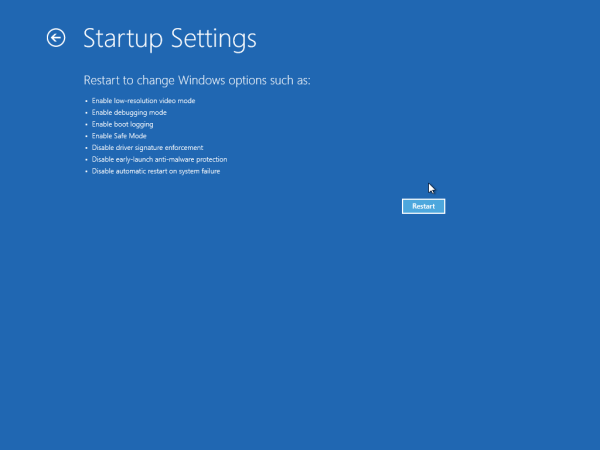
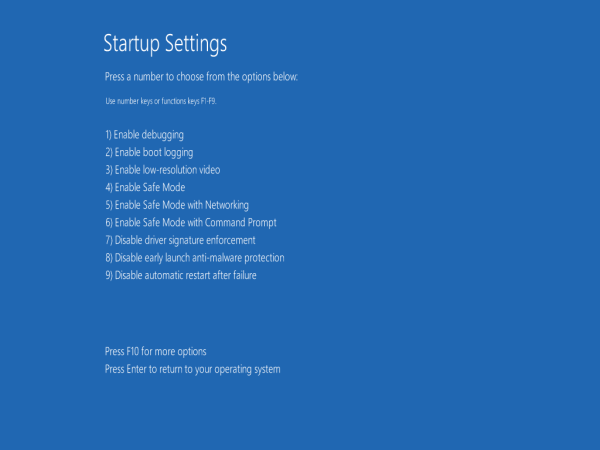 A korai indítású rosszindulatú programok elleni védelem letiltása, nyomja meg az F8 billentyűt a billentyűzeten. Alternatív megoldásként megnyomhatja a 8 gombot.
A korai indítású rosszindulatú programok elleni védelem letiltása, nyomja meg az F8 billentyűt a billentyűzeten. Alternatív megoldásként megnyomhatja a 8 gombot.